智慧地圖V2.0系統是以地圖手繪貼圖個性化展示、定位、導航為核心,為景區、展會展廳、文化旅游、鄉村旅游、地產項目、政府引資、文創招商統籌、高校學府等提供智慧地圖服務,可通過展示景區、園區、周邊服務,標注區域內的景點、衛生間、停車場、購物點、酒店、餐飲等,提供導航位置顯示、語音講解、全景展示、門票及周邊旅游產品在線售賣等數字化技術,用智慧地圖系統全方位服務全場景數字化,賦能驅動地方經濟振興、推進地方商業、新興旅游產業發展。
具體操作步驟如下所示:
1、首先登陸智慧云碼系統,找到已開通產品,點擊智慧地圖V2.0進入管理,如下圖所示:

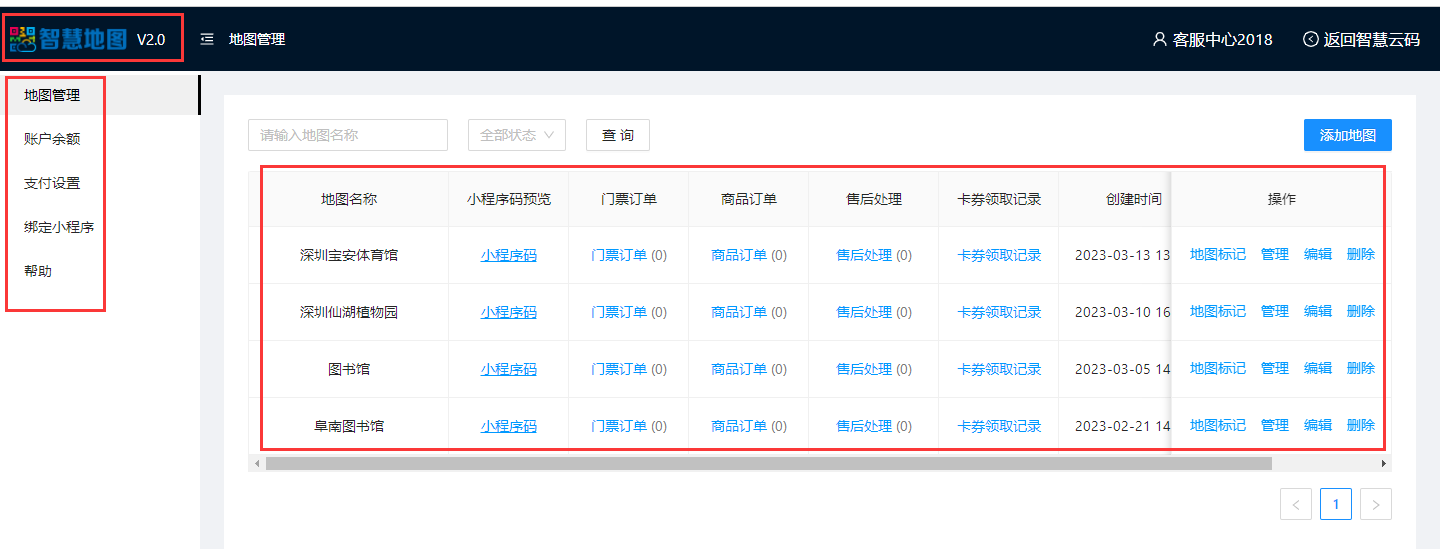
1.1、如何創建新的景區?
第一步:點擊景區管理中的【添加景區】。如下圖所示:

第二步:進入景區創建頁,輸入景區的詳細信息。點擊【下一步】按鈕。如下圖所示:

第三步:上傳圖片,自定義貼圖編輯區域并通過地圖選點來確定所選貼圖的圖片選位,點擊【保存】按鈕。如下圖所示:

二、關于管理后臺-商品管理
如何添加新的商品?
第一步:點擊景區管理中的【管理】。如下圖所示:

第二步:進入商品管理中的商品列表,點擊【添加商品】按鈕。如下圖所示:

第三步:在商品創建頁面輸入商品信息,點【確認】按鈕即可。如下圖所示:

三、管理后臺-門票管理
如何創建新的門票?
第一步:點擊景區管理中的【管理】。如下圖所示:

第二步:進入門票管理中的門票列表,點擊【添加門票】按鈕。如下圖所示:

第三步:在門票創建頁面輸入門票信息,點【確認】按鈕即可。如下圖所示:

四、關于管理后臺-門票商品核銷
門票和商品在PC端如何核銷?
在點擊門票/商品核銷出輸入SN碼,點確認核銷即可完成門票和商品的核銷。如下圖所示:

五、管理后臺-售后管理
訂單售后如何處理?
點擊售后管理中的退款審核,選擇同意退款,則訂單金額原路退回給顧客。選擇拒絕退款,顧客手機APP中的訂單售后中會顯示拒絕退款。如下圖所示:

六、管理后臺-活動公告
如何發布活動公告?
在景區管理中的活動公告,點擊添加活動公告,輸入公告內容即可。公告用于在手機端首頁活動公告中展示。如下圖所示:

七、管理后臺-核銷員列表
如何對核銷員的申請進行審核并開啟?
第一步:在核銷員列表頁,(可下載保存)分享給用戶掃碼。用戶在手機端提交核銷員申請。
第二步:后臺點擊核銷員列表中的【通過】,即完成審核員的審核。審核通過的用戶在手機端的個人中心版塊,也會顯示對應的核銷功能。如下圖所示:

八、管理后臺-景點標記
怎么新增及編輯景點標記?
第一步:進入智慧地圖V2.0。在景區管理列表,在新建好的某一個景區,點擊景點管理,進入景點管理頁面。如下圖所示:

第二步:新增景點標記。在景點管理頁面左下角,點擊“添加標記點”,在小彈窗中,有8個選項:景點、出入口、游客中心、衛生間、便利店、酒店、餐飲、購票處。根據需求選擇對應的類型;如下圖所示:

在彈窗中填寫對應的信息。在騰訊地圖坐標,點擊設置,在打開的地圖中選擇地點。如下圖所示:

然后點擊確認,即新增景點標記完成。注:坐標有效范圍,在后繼的打卡領紅包卡券活動中,會影響打卡的范圍。如下圖所示:

第三步:編輯景點標記。在左側列表,可以看到已添加的標記點,點擊編輯或刪除,可對已有的標記點進行修改。如下圖所示:

九、管理后臺-游覽路線管理
怎么添加游覽線路?
第一步:進入其中一個景區的管理頁面,在左側列表中,點擊游覽路線管理,再次點擊添加線路。如下圖所示:

第二步:填寫線路名稱等信息,然后添加景點。如下圖所示:

選擇景點,添加到線路上(景點添加需要包含在線路內)。如下圖所示:

然后在多個景點之間,按順序標記多個坐標,形成自定義的線路(兩個景點之前也要標記多個坐標),點擊路線預覽,生成效果例圖。如下圖所示:

第三步:點擊右下角的確認后,即可成生線路。也可點擊查看生成線路,查看剛才添加的線路。如下圖所示:
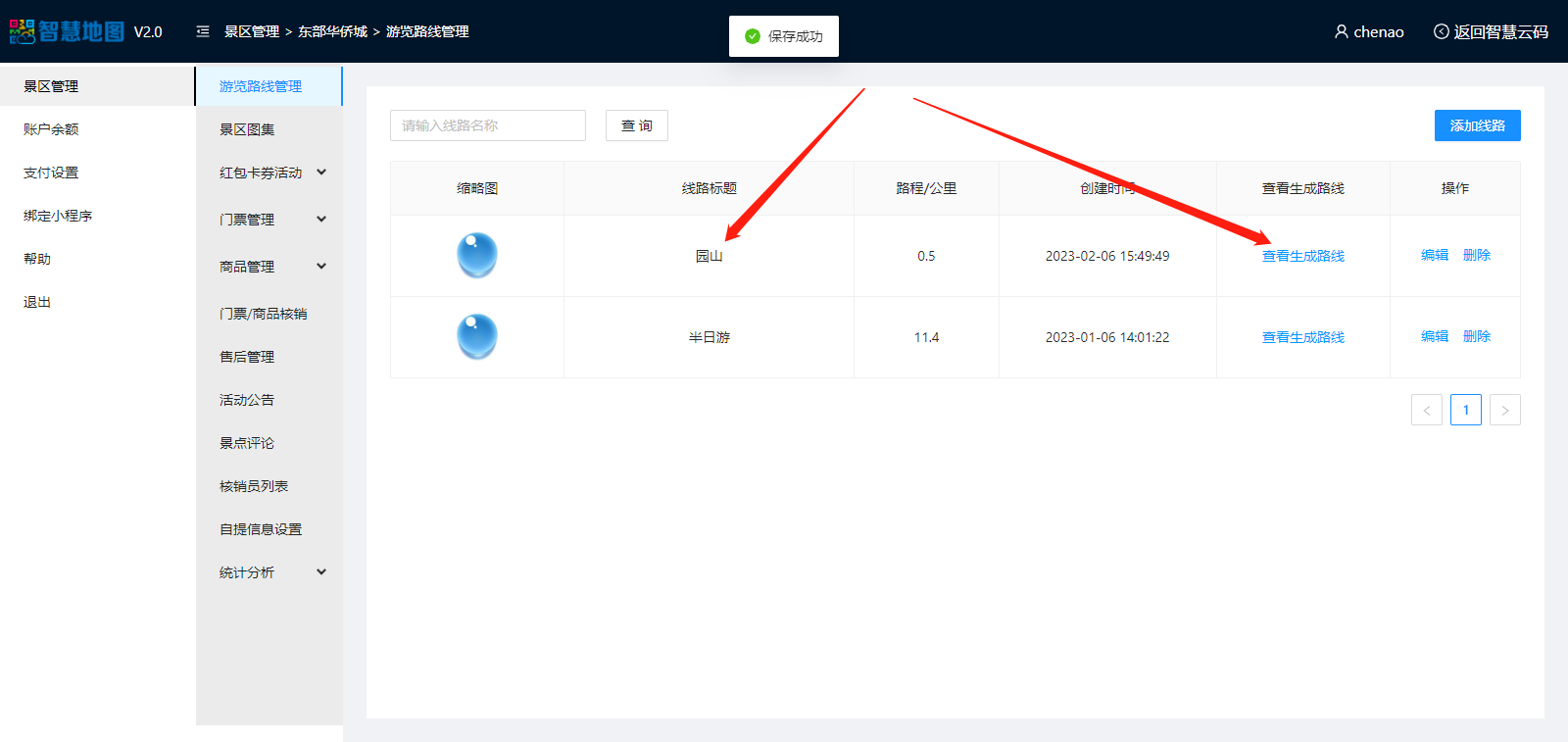

十、管理后臺-景區圖集
怎么上傳圖片到景區圖集,并修改名稱?
第一步:在景區管理點擊景區圖集,然后點擊上傳圖片。如下圖所示:

第二步:在新彈出的窗口上,找到自己電腦上圖片存放的位置,選擇要上傳的圖片,點擊打開。如下圖所示:

第三步:點擊某一個圖片下方的方框,可以修改圖片的名稱(帶有光標閃動的就可以修改狀態)。如下圖所示:

十一、管理后臺-紅包卡券活動
怎么添加活動?
第一步:在景區管理點擊紅包卡券活動,再點擊活動管理,最后點擊右上角的添加活動。如下圖所示:

第二步:填寫活動的基本信息等,選擇全部景點或者指定景點可領。選擇指定景點,需同時選擇指定景點。(景點標記的坐標有限范圍,就是景點打卡的有限范圍)。如下圖所示:

第三步:活動的獎勵分為兩種:卡券和現金紅包。卡券是默認需要的,現金紅包可以自定義開啟/關閉,選擇紅包金額方式,金額數量。然后點擊【確認】按鈕。(如果開啟了現金紅包功能,需要在賬戶余額充值足夠的金額。操作如下,使用微信掃碼支付)。如下圖所示:


第四步:點擊卡券管理,進行卡券設置。點擊右上角的添加兌換券,填寫完信息后,點擊確認。如下圖所示:


添加兌換券后如下,點擊左上角的返回活動列表。如下圖所示:

第五步:啟動活動。點擊狀態按鈕,就可以啟動活動。如下圖所示:

怎么查看活動的領取記錄?
點擊領取記錄,選擇卡券或者紅包領取記錄。可以在下方選擇查詢條件,進行查詢。如下圖所示:

十二、管理后臺-景點評論
怎么查看景點的評論?如下圖所示:
在景區管理下點擊景點評論,可以看到所有的評論。其它的功能
1,使用上方的查詢功能,也可以查詢其中的評論。
2,右上角有刪除功能。

十三、手機小程序-首頁
關于如何進入小程序?
直接掃描對應景點小程序碼。
關于如何查看景區圖集?

關于如何查找購票處?

關于如何購買門票?
在首頁點擊門票購買,輸入信息支付即可。如下圖所示:

關于如何購買商品?
在首頁底部是商品區域,點擊進行購買下單,根據具體情況有物流發貨和到店自提兩種選項,填好信息之后付款即可。如下圖所示:

關于如何修改頭像和用戶昵稱?
用戶第一次登錄是靜默登錄,在【我的】界面點擊圖中的設置按鈕進行頭像和昵稱的修改,然后點擊保存即可。如下圖所示:

十四、手機小程序-個人中心
關于如何查看門票訂單?
第一步點擊底部導航欄【我的】,第二步點擊【門票訂單】中的各個狀態入口,可以分類查看訂單。也可直接點擊查看全部,查看所有訂單詳情。如下圖所示:

關于如何查看商品訂單?
第一步點擊點擊底部導航欄【我的】,第二步點擊【商品訂單】即可查看。如下圖所示:

關于如何查看卡券?
第一步點擊點擊底部導航欄【我的】,第二步點擊【我的卡券】即可查看。如下圖所示:

關于如何使用門票,卡券和商品自提核銷碼?
第一步進入卡券詳情,獲取到二維碼。第二步到線下景點進行核兌(門票商品同理);商品提貨碼在商品訂單詳情中查看;門票二維碼在門票訂單詳情中查看。如下圖所示:


關于訂單售后在哪里查看?
訂單售后有兩個入口,第一可以在訂單詳細內的查看售后進入,第二可在我的界面直接進入售后訂單查看。如下圖所示:

關于如何新增和修改收貨地址?如下圖所示:

關于手機端核銷員如何核銷?
點擊核銷員核銷,進入之后有掃碼核銷和sn碼輸入核銷兩種方式。掃碼核銷是直接核銷不需要確認,sn碼需要點擊確認核銷。(該功能必須申請之后才會顯示)如下圖所示:

關于手機端如何申請成為核銷員?
第一步:用戶掃碼管理后臺提供的核銷審核碼;第二步:選擇并提交申請詳情,點擊提交即可。如下圖所示:


關于如何進行退款?
在訂單詳情頁點擊申請退款按鈕,填入信息等待審核。如下圖所示:

十五、關于手機小程序-地圖導覽
如何導航去景點?
以下紅圈部分都可以進行導航,進入之后然后選擇需要調起的導航軟件進行導航。如下圖所示:

如何在地圖導覽領取紅包和卡券?
當商家在景點設置了紅包和卡券時,在景點的標記旁邊會有一個紅包圖標。當進入該區域之后點擊便可以領取。當紅包和卡券同時存在時,會隨機發放任意一種。如下圖所示:
 如何查看旅游線路?
如何查看旅游線路?
點擊線路彈出,線路列表。選擇其中一條,便會在地圖上看到線路以及沿路的景點。如下圖所示:

如何關閉地圖上的紅包?
點擊圖中隱藏按鈕即可。如下圖所示:

如何評論景點?
進入景點詳情,下方則有評論按鈕,用戶可自行刪除自己的評論。如下圖所示:

點贊能點幾次?
點贊只能點擊一次且不能取消。
十六、手機小程序-景區全景
如何查看景點的720全景?
第一步:先進入景點詳情,第二步點擊全景預覽(只有設置了全景的景點才會顯示該入口);如下圖所示:
